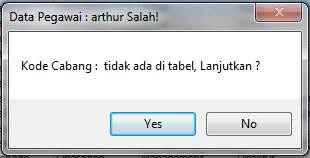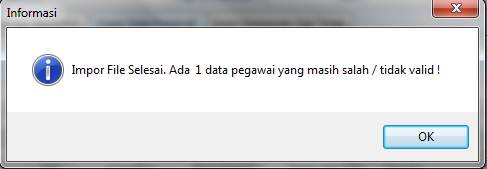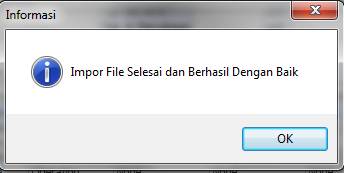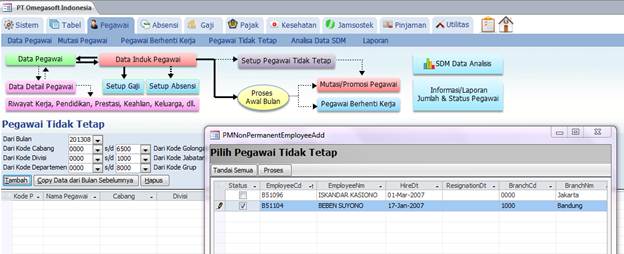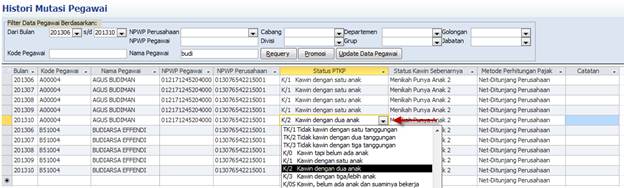|
FAQ : MODUL PEGAWAI 1. Mengapa tidak dapat menyimpan data atau pindah ke data
pegawai lainnya?
Penyebab: a. Kode Pegawai sudah ada atau
digunakan sebelumnya. Ganti dengan Kode Pegawai yang belum pernah diisi. b. Ada data yang belum diisi. Periksa
apakah semua informasi yang namanya digaris bawahi sudah diisi. 2. Apa yang harus dilakukan jika ada Pegawai Berhenti
Kerja? Status Kerja Bulan Berikutnya pegawai yang
bersangkutan harus diubah dari “Masuk” menjadi “Keluar”, melalui menu:
Pegawai àPegawai Berhenti
Kerja àEntri Pegawai Berhenti Kerja. Entri
data PEGAWAI BERHENTI KERJA harus dilakukan pada BULAN TERAKHIR pegawai masih
terima Gaji, agar pada bulan berikutnya tidak terproses lagi sehingga tidak
tampil dalam laporan, serta agar perhitungan pajak pada bulan TERAKHIR
pegawai menerima gaji dihitung secara FINAL sehingga tidak ada koreksi Pajak
lagi pada bulan berikutnya. Contoh
: Jika pegawai berhenti kerja tanggal 1 Nopember 2011, maka pada data/informasi
Pegawai Berhenti Kerja harus dientri di bulan gaji Oktober 2011 Pastikan
Alasan Berhenti Kerja Pegawai diisi dengan benar karena ini akan mempengaruhi
perhitungan Pajak. Jika kosong, harus diisi ulang (dengan cara klik lagi
Entri Pegawai Berhenti Kerja). Proses
ini dilakukan SETELAH Proses Awal Bulan dan SEBELUM Proses Data Gaji. 3. Bagaimana mengubah Cabang, Divisi, Departemen, Grup,
Jabatan, Golongan, Status PTKP, NPWP Perusahaan dan Metode Perhitungan Pajak? Perubahan
informasi "Cabang, Divisi, Departemen, Grup, Jabatan, Golongan, Status
PTKP, NPWP Perusahaan dan Metode Perhitungan Pajak" tidak dapat
dilakukan melalui layar Data Induk Pegawai jika Proses Awal Bulan pernah
dilakukan untuk pegawai tertentu (walaupun baru sekali). Untuk
mengubahnya masuk ke layar Histori Mutasi Pegawai (menu : Pegawai ->
Histori Mutasi Pegawai>. Perubahan
yang dilakukan di Histori Mutasi Pegawai akan secara langsung / otomatis
pengaruh ke sebagian besar laporan-laporan Payroll. Informasi
di layar Data Induk Pegawai akan otomatis berubah setelah dilakukan Proses
Data Gaji. 4. Saya tidak bisa mengubah data departemen
dan jabatan Pegawai saya, bagaimana caranya? Untuk
data Pegawai yang bersifat historis maka perubahan hanya bisa dilakukan di
modul histori mutasi pegawai (pegawai > histori mutasi pegawai). Perubahan
data juga bisa dilakukan di menu detail gaji per pegawai (gaji > detail
gaji per pegawai) 5. Saat
melakukan import data pegawai, muncul pesan kesalahan seperti ini
Apabila memilih Yes maka data dari pegawai
yang kode Cabangnya salah tidak akan masuk ke dalam data induk.
Hal ini terjadi karena data Excel pada
kolom BranchCd tidak ada pada tabel Payroll. Solusinya dengan memperbaiki
data di excel pada kolom BranchCd dan pastikan kode tersebut ada di tabel
Cabang, setalah itu lakukan import data kembali cara masuk ke Modul Pegawai
> Data Pegawai > Impor Data Pegawai. 6. Saat melakukan import data pegawai, ada
data karyawan yang tidak masuk padahal sudah muncul pesan Impor File Selesai
dan Berhasil Dengan Baik
Pastikan
EmployeeCd pada file excel sudah terisi, karena apabila kosong, data yang bersangkutan tidak akan terimpor. Setelah
melakukan perbaikan pada file excel, kembali lakukan Impor data pegawai
dengan cara masuk ke Modul Pegawai > Data Pegawai > Impor Data Pegawai. 7. Saya mengentri
karyawan baru dengan status karyawan tidak tetap, setelah proses awal bulan,
tidak ada data di absensi ataupun di data gajinya? Mengapa demikian? Untuk karyawan tidak tetap, harus dimasukan terlebih
dahulu lewat modul Pegawai > Setup Pegawai Tidak Tetap, Pilih Pegawai
Tidak Tetap kemudian tandai karyawan yang dimaksud. Setelah itu tekan Tambah.
Kemudian kembali lakukan Proses Awal Bulan. Untuk bulan selanjutnya harus dimasukan
kembali, tetapi bisa dengan cara Copy Data dari Bulan Sebelumnya.
8. Ada karyawan
yang berubah status PTKP nya, semula anak 1 menjadi anak 2, bagaimana cara
merubahnya? Untuk merubahnya, masuk ke menu Pegawai >
Mutasi Pegawai, kemudian masukan nama karyawan dan bulan berapa terjadi
perubahan status PTKP tersebut.
|
9. Seorang
karyawan sudah berhenti kerja pada bulan Maret, lalu kembali kerja di bulan
Juni, Apakah data karyawan yang sudah ada di daftar Pegawai berhenti kerja
dibatalkan terlebih dahulu?
Untuk kasus seperti
ini, anggap karyawan tersebut sebagai karyawab baru, jadi diinput dengan kode
pegawai baru, karena apabila batal berhenti kerja / melanjutkan data yang sudah
ada, maka perhitungan pajaknya akan tidak sesuai, karena ada periode dimana ia
tidak mendapat gaji (selama ia tidak bekerja dari bulan April dan Mei)
10. Saya sudah mengentri data karyawan, da nada
kesalahan memasukan no NPWP Perusahaan, saya ingin merubahnya tetapi tidak bisa
dilakukan, bagaimana cara untuk mengubahnya?
Apabila data karyawan
sudah tersimpan, maka no NPWP tidak bisa diubah di data induk karyawan, untuk
merubahnya harus lewat lmenu Mutasi Pegawai. Masuk ke menu Pegawai > Mutasi
Pegawai, kemudian pilih karyawan yang ingin diubah no NPWP nya.